WhatsApp verbindet sich nicht? 4 Fakten, die Sie wissen müssen
Oct 15, 2025 • Filed to: Soziale Apps verwalten • Proven solutions
WhatsApp gehört zu den am häufigsten verwendeten und renommiertesten Chat-Anwendungen der Welt. Sie gilt als die wichtigste Kommunikationsquelle. Jetzt helfen wir Ihnen, die App zu entdecken und die Gründe zu finden, warum Ihre WhatsApp normalerweise nicht geöffnet wird und nicht funktioniert. Bevor wir auf die Details eingehen, wie WhatsApp keine Verbindung herstellt, müssen wir uns auf die Probleme konzentrieren, die es für Sie verursachen könnte. Für die meisten Benutzer ist es aufgrund ihrer schlechten Internetverbindung ein erhebliches Problem, eine Verbindung zu WhatsApp herzustellen. Haben Sie sich jemals gefragt, wie Sie sich ohne Internetverbindung mit WhatsApp verbinden können? Sie geben Geld aus, um das Guthaben auf Ihr Telefon zu laden, aber Sie stellen fest, dass WhatsApp mit Ihren mobilen Daten nicht funktioniert. Das Internet hat seinen Einfluss auf alle Seiten der Welt ausgeübt, aber es gibt Orte, an denen es keine Internetverbindungen gibt. Dazu müssen Sie lernen, wie Sie WhatsApp ohne Internetverbindung benutzen können.
- Teil 1: Lösung für: WhatsApp stellt keine WLAN-Verbindung her, aber mit mobilen Daten funktioniert es (iPhone)
- Teil 2: Warum funktioniert WhatsApp nicht mit mobilen Daten?
- Teil 3: Funktioniert WhatsApp ohne Internet? Wie?
- Teil 4: Synchronisieren Sie WhatsApp-Daten mit einem Klick mit dem PC: Dr.Fone - WhatsApp Transfer
Teil 1: Lösung für: WhatsApp stellt keine WLAN-Verbindung her, aber mit mobilen Daten funktioniert es (iPhone)
Wenn Sie Ihr iPhone nicht mit WhatsApp verbinden können, funktioniert das WLAN Ihres Telefons möglicherweise nicht richtig. Die Anwendung muss nicht deinstalliert werden, aber wenn Sie die folgenden Schritte ausführen, können Sie Ihre Verbindungsprobleme lösen.
- Starten Sie Ihr iPhone neu und aktualisieren Sie WhatsApp auf die neueste Version.
- Schalten Sie die Option "Flugmodus" in den "Einstellungen" Ihres iPhones ein und aus.
- Suchen Sie die Optionen von „WLAN“ in den gleichen Einstellungen und schalten Sie WLAN aus und ein.
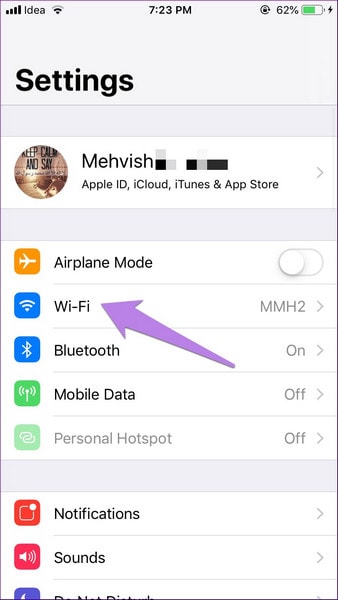
- Stellen Sie sicher, dass das WLAN Ihrer Telefone im Flugmodus eingeschaltet bleibt.
- Starten Sie Ihre WLAN-Router neu und setzen Sie Ihre Netzwerkeinstellungen zurück, indem Sie die Optionen von "Netzwerkeinstellungen zurücksetzen" öffnen, die auf der Registerkarte "Zurücksetzen" vorhanden sind, die in der Option "Allgemein" der iPhone-Einstellungen verfügbar ist. Dadurch werden alle gespeicherten Anmeldeinformationen Ihres WLANs entfernt.
- Es kann vorkommen, dass Sie keine Verbindung zu einem WLAN herstellen können, an das Sie nicht häufig anschließen. Sie können dieses Problem womöglich lösen, indem Sie sich an den Netzwerkadministrator wenden.
- Ein verwaltetes WLAN-Netzwerk kann Sie aufgrund eingeschränkter Verbindungen daran hindern, eine Verbindung herzustellen.
Teil 2: Warum funktioniert WhatsApp nicht mit mobilen Daten?
Auf deinem Android
Sie sollten die folgenden Schritte ausführen, wenn Ihre WhatsApp mit den mobilen Daten Ihres Androids nicht funktioniert.
- Starten Sie Ihr Telefon neu und aktualisieren Sie WhatsApp aus dem Play Store.
- Öffnen Sie 'Netzwerk & Internet' über 'Einstellungen' und schalten Sie den Flugmodus ein und aus.
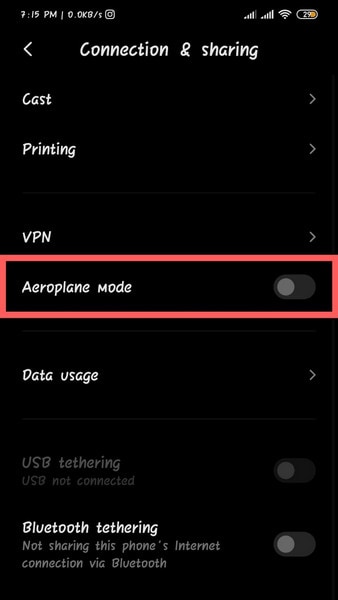
- Öffnen Sie 'Netzwerk & Internet' über 'Einstellungen' und schalten Sie mobile Daten in 'Datennutzung' ein.
- Öffnen Sie „Datennutzung“ in „WhatsApp“, indem Sie auf die Option „Apps & Benachrichtigungen“ in „Einstellungen“ zugreifen und „Hintergrunddaten“ aktivieren.
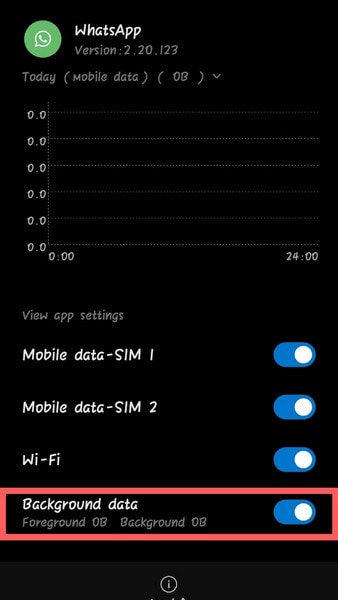
- Stellen Sie sicher, dass Ihre APN-Einstellungen richtig konfiguriert sind. Rufen Sie den Mobilfunkanbieter zur Bestätigung an.
Auf deinem iPhone
Wenn WhatsApp mit den mobilen Daten Ihres iPhones nicht funktioniert, befolgen Sie diese Schritte.
- Nachdem Sie Ihr Telefon neu gestartet haben, aktualisieren Sie WhatsApp aus dem App Store.
- Schalten Sie den Flugmodus in den iPhone-Einstellungen ein und aus.
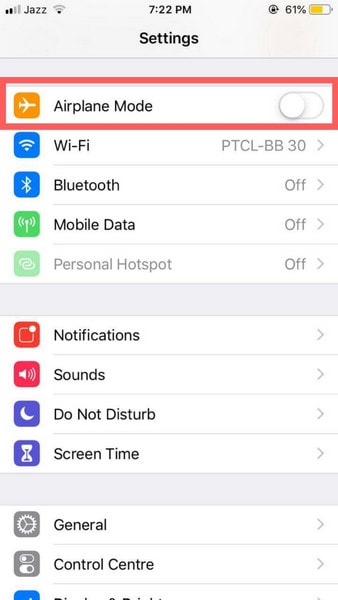
- Öffnen Sie 'Mobilfunk' in den iPhone-Einstellungen und schalten Sie die Mobilfunkdaten ein.
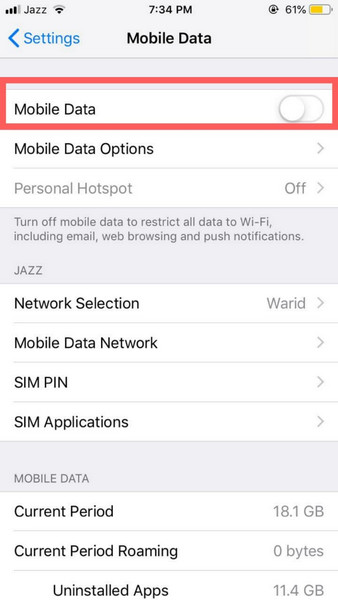
- Konfigurieren Sie Ihre korrekten APN-Einstellungen, indem Sie sich an Ihren Mobilfunkanbieter wenden.
- Wenn Ihr Telefon entsperrt ist oder über eine Prepaid-SIM-Karte verfügt, passen Sie Ihre APN-Einstellung für Ihre SIM-Karte an.
Teil 3: Funktioniert WhatsApp ohne Internet? Wie?
Verwenden von ChatSim
ChatSim ist ein Roaming-Service, der Ihnen hilft, wenn Sie auf Reisen kein Telefonsignal haben oder weder WLAN noch mobile Daten verfügbar sind. Es handelt sich um eine globale SIM-Karte, die für den Versand von Daten und MMS-Diensten im Chat verwendet wird. Dieser Dienst ermöglicht die Nutzung von Messaging-Diensten wie WhatsApp. Wenn WhatsApp also keine Nachrichten über WLAN oder mobile Daten sendet, könnte dieser Service für 10 USD pro Jahr praktisch für Sie sein.
Verwenden von WhatsApp Bluetooth Messenger
Der WhatsApp Bluetooth Messenger ist ein zusätzliches Medium, um WhatsApp ohne Internetverbindung zu verwenden. Es wäre möglich zu behaupten, dass diese Anwendung in puncto Datenschutz als etwas riskant einzustufen ist, da sie nicht durch den Google Play Store oder den App Store sowie WhatsApp autorisiert ist. WhatsApp Bluetooth Messenger ist lediglich ein unkompliziertes Chat-Programm, das das Versenden von Nachrichten über kurze Distanzen ermöglicht. Darüber hinaus ist es auf iPhones nicht funktionsfähig, wodurch es für Nutzer dieser Geräte keinen Sinn macht.
Teil 4: Synchronisieren Sie WhatsApp-Daten mit einem Klick auf den PC mit Dr.Fone
Der letzte Teil stellt Ihnen die Methode, mit der wir Daten von WhatsApp auf unsere PCs synchronisieren können.
Übertragen von WhatsApp-Daten auf das iPhone mit Dr.Fone – WhatsApp Transfer
- Öffnen Sie Dr.Fone und verbinden Sie Ihr iPhone über ein USB-Kabel. Wählen Sie die Registerkarte „WhatsApp Transfer“.

- Wählen Sie „WhatsApp-Nachrichten sichern“, um WhatsApp-Daten zu sichern und zu exportieren.

- Der Sicherungsvorgang wird gestartet, nachdem Sie auf "WhatsApp-Mitteilungen sichern" geklickt haben. Klicken Sie auf "Anzeigen", um den Abschluss des Vorgangs anzuzeigen.
- Indem Sie Ihre Nachrichten, Fotos und Anhänge auswählen und auf die Option „Auf Computer wiederherstellen“ klicken; die Daten werden auf Ihren Computer übertragen.

Übertragen von WhatsApp-Daten auf Android von Dr.Fone – Datenrettung
- Öffnen Sie Dr.Fone und verbinden Sie Ihr Android-Telefon mit einem USB-Kabel. Wählen Sie die Registerkarte „Datenrettung“.
- Sie müssen die USB-Debugging-Option zum Aktivieren aktivieren.

- Während die Software Ihr Telefon erkennt, aktivieren Sie die Option „WhatsApp & Anhänge“. Klicken Sie auf "Weiter", um zur Datenwiederherstellung zu verschieben.

- Alle Daten sind nach Abschluss des Vorgangs auf Ihrem Computer sichtbar.

Fazit
Wie fällt also unser Fazit aus? Um Ihre Verbindungsprobleme in WhatsApp zu lösen, sollten Sie mehrere Faktoren in Betracht ziehen. Es ist sogar möglich, WhatsApp ohne Internetverbindung zu nutzen. Mit dieser vollständigen Richtlinie, die Ihnen dieser Artikel bereitstellt, können Sie alle Ihre Verbindungsprobleme in WhatsApp auf Ihrem Android- oder iPhone beheben.
















Julia Becker
staff Editor